题目内容
插入图片的方法
题目答案
步骤1:打开Word文档,在需要插入图片的位置单击鼠标,将插入点光标定位到该位置。在功能区切换至“插入”选项卡,在“插图”组中单击“图片”按钮,如图1所示。
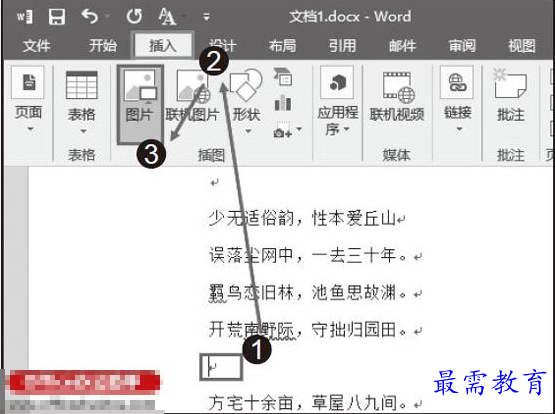
图1 单击“图片”按钮
步骤2:打开“插入图片”对话框,在“查找范围”下拉列表中选择图片所在的文件夹,在对话框中选择需要插入文档中的图片,然后单击“插入”按钮,如图2所示。
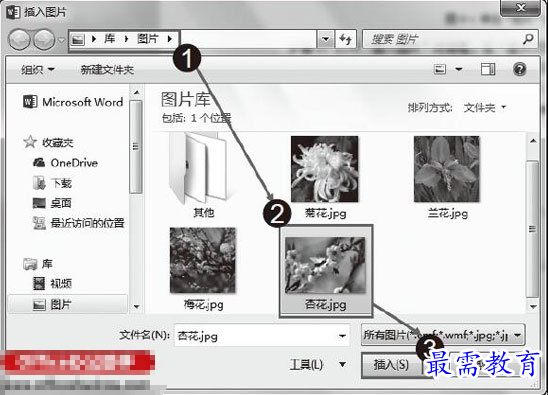
图2 “插入图片”对话框
步骤3:选择的图片将被插入文档的插入点光标处,如图3所示。
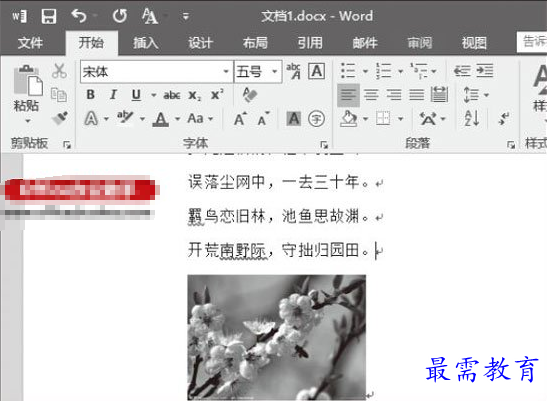
图3 图片插入文档中
步骤1:打开Word文档,在需要插入图片的位置单击鼠标,将插入点光标定位到该位置。在功能区切换至“插入”选项卡,在“插图”组中单击“图片”按钮,如图1所示。
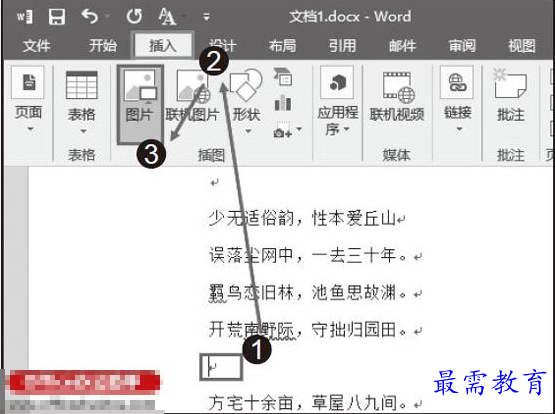
图1 单击“图片”按钮
步骤2:打开“插入图片”对话框,在“查找范围”下拉列表中选择图片所在的文件夹,在对话框中选择需要插入文档中的图片,然后单击“插入”按钮,如图2所示。
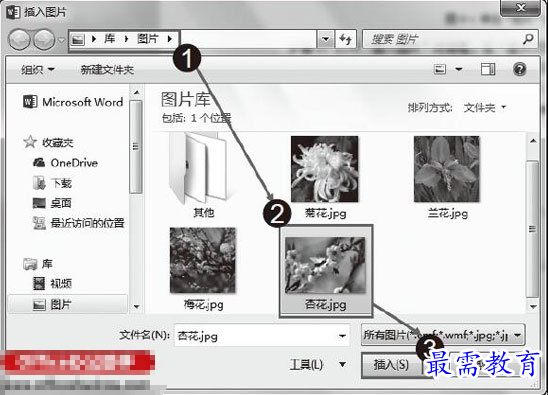
图2 “插入图片”对话框
步骤3:选择的图片将被插入文档的插入点光标处,如图3所示。
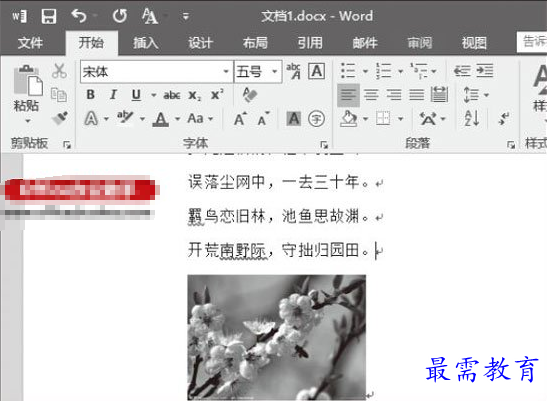
图3 图片插入文档中
已有 22658 名学员学习以下课程通过考试


最需教育客户端 软件问题一手掌握
去 App Store 免费下载 iOS 客户端
点击加载更多评论>>